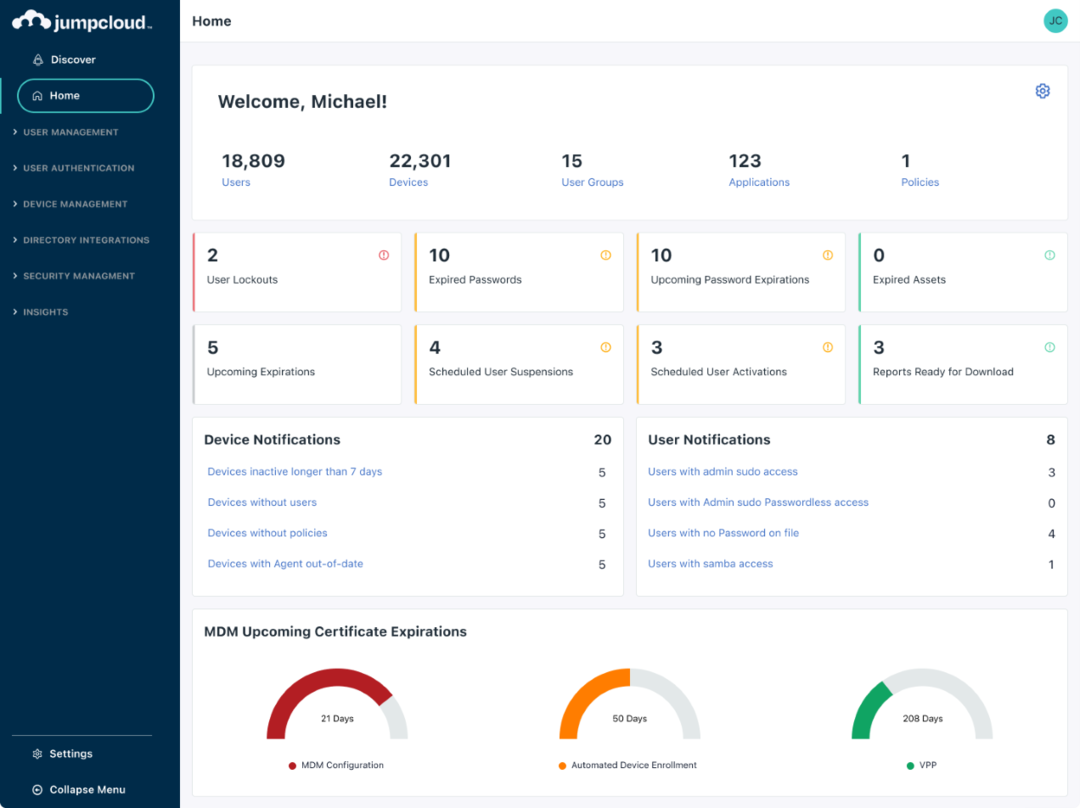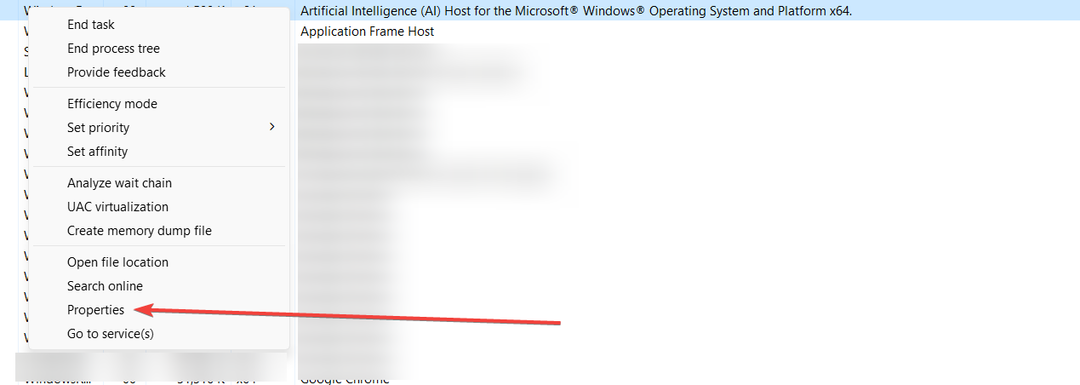ค้นหาไฟล์บนพีซีของคุณได้อย่างง่ายดายด้วย WinZip. ติดตั้งทันทีและรับข้อมูลสำคัญของคุณกลับคืนมา เครื่องมือนี้ช่วยคุณค้นหาไฟล์ทั้งหมด แม้แต่ในระบบคลาวด์และเครือข่าย ใช้เพื่อ:
- ค้นหาไฟล์บนพีซี แล็ปท็อป และอุปกรณ์อื่นๆ ของคุณ
- ค้นหาสถานที่ได้หลายแห่ง: ในพื้นที่ เครือข่าย หรือที่เก็บข้อมูลบนคลาวด์
- กลับมาทำทุกอย่างที่สูญเสียไปในพริบตา
ค้นหาไฟล์ทั้งหมด
แม้ในระบบคลาวด์และเครือข่าย
เราชอบ จัดระเบียบอีเมลของเรา เช่นเดียวกับที่เราสนุกกับการจัดระเบียบสิ่งต่างๆ ในชีวิตประจำวันของเรา
แต่บางครั้งสิ่งต่าง ๆ อาจหายไป หรือในกรณีนี้ โฟลเดอร์ที่มีอีเมลที่สำคัญที่สุดของคุณ และดูเหมือนว่าทุกอย่างจะสูญหาย
สาเหตุอาจแตกต่างกันไปจากการเปลี่ยนแปลงล่าสุดในอุปกรณ์ของคุณ เช่น การอัปเดต หรือข้อผิดพลาดในการเชื่อมต่อ หรือแม้แต่ไฟล์ระบบที่เสียหาย
แต่มีวิธีแก้ปัญหานี้
จะทำอย่างไรถ้าโฟลเดอร์อีเมล Outlook ของคุณหายไป
1. รีสตาร์ท Outlook
บางครั้ง การรีสตาร์ทแอปพลิเคชันอาจช่วยแก้ปัญหาได้ การปิดและเปิดเครื่องอาจฟังดูง่าย แต่ถ้าได้ผล ทำไมไม่ลองทำดูก่อน
- ตัดการเชื่อมต่อจากกล่องจดหมายของคุณ (คุณควรทำเช่นนี้เพียงครั้งเดียว);
- เชื่อมต่อกับเมลบ็อกซ์ของคุณอีกครั้ง (อีกครั้ง ทำเช่นนี้อีกครั้ง
- สร้างโฟลเดอร์ใหม่ (ด้วยชื่ออื่น) ในโฟลเดอร์หรือโฟลเดอร์ย่อยเดียวกันกับโฟลเดอร์ที่หายไป
- ทั้งสองโฟลเดอร์ควรปรากฏขึ้นทันที
2. ซ่อมแซม Outlook
หากในตอนแรกคุณไม่ประสบความสำเร็จ เรามีทางเลือกอื่น เราจะไม่ยอมแพ้ โซลูชันนี้ยังใช้งานได้ดีในกรณีที่ Windows ไม่พบ Outlook.exe
- ไปที่ปุ่ม Start จากนั้นเลือก Apps and Features ในเมนู;
- เลือก Microsoft Outlook จากนั้นเลือก Modify;
- ระบบจะแนะนำขั้นตอนที่จำเป็นที่คุณต้องปฏิบัติตามเพื่อแก้ไข Outlook

มีสองตัวเลือก: การคลิกที่ Online Repair จากนั้น Repair จะได้รับการแก้ไขทุกอย่าง ในขณะที่ตัวเลือกที่สองของ Quick Repair จะสแกนไฟล์แอปพลิเคชันของคุณและแทนที่ไฟล์ที่เสียหาย ตรวจสอบว่าวิธีนี้ใช้ได้ผลหรือไม่
3. ปิดการใช้งานโปรแกรมเสริม
หากคุณมาถึงจุดนี้ วิธีแก้ปัญหาสองข้อแรกใช้ไม่ได้ แต่ไม่ต้องกังวล เรามีวิธีแก้ไขเพิ่มเติมรออยู่ วิธีที่สามนี้เกี่ยวข้องกับการปิดใช้งานโปรแกรมเสริม
- เปิดกล่องเรียกใช้โดยกดปุ่ม Windows + R;
- พิมพ์คำสั่งต่อไปนี้ในช่อง run แล้วกด Ok: “Outlook.exe /safe”;
- ขณะนี้ Outlook อยู่ในเซฟโหมด ขั้นตอนต่อไปคือการปิดใช้งาน Add-in ตอนนี้คุณต้องคลิก "ไปที่ไฟล์" เลือก Option จากนั้น Add Ins;
- ในส่วนจัดการ ให้เลือก COM add-in เลือกปุ่ม Go และสุดท้ายล้างกล่องกาเครื่องหมาย Add-in เพื่อปิดใช้งาน
- คุณพร้อมจะไปตอนนี้
เราหวังว่าการแก้ไขเหล่านี้จะช่วยได้ และคุณจะสามารถเพลิดเพลินกับการใช้ Microsoft Outlook ได้มากขึ้น
โพสต์ที่เกี่ยวข้องเพื่อตรวจสอบ:
- อีเมล Outlook หายไป [BEST SOLUTIONS]
- รหัสผ่าน Outlook ของคุณอาจได้รับผลกระทบจากการละเมิดข้อมูลล่าสุดนี้
- จะทำอย่างไรถ้า Outlook กำลังส่งอีเมลเปล่า